Panel de edición
 clic izquierdo
clic izquierdoEl Panel de edición de Lands Design es un panel acoplable que ofrece todas las opciones de edición en tiempo real para todos los objetos del modelo.
El Panel de edición se divide en cuatro secciones o áreas:
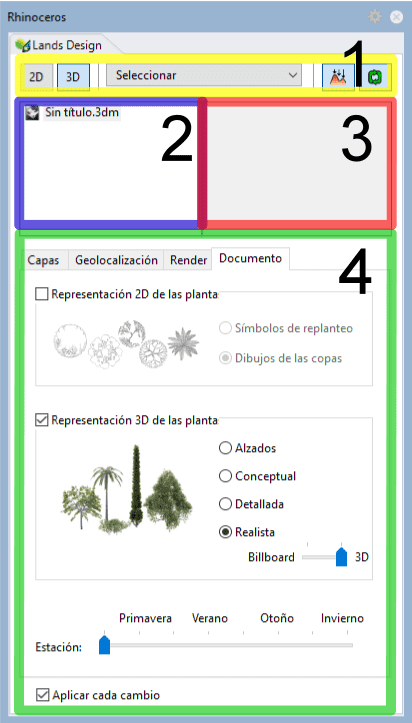
Panel de edición de Lands Design (sin objetos seleccionados)
1. Barra de herramientas
La barra de herramientas del Panel de edición contiene las siguientes opciones.
 Botones de representación 2D y 3D: se usan para cambiar entre la representación 2D y 3D de todos los objetos de Lands Design en el modelo. Esta operación se aplica a todas las vistas.
Botones de representación 2D y 3D: se usan para cambiar entre la representación 2D y 3D de todos los objetos de Lands Design en el modelo. Esta operación se aplica a todas las vistas. Botón Seleccionar: muestra una lista de los diferentes tipos de elementos de Lands Design, desde donde se puede hacer una selección de elementos del mismo tipo.
Botón Seleccionar: muestra una lista de los diferentes tipos de elementos de Lands Design, desde donde se puede hacer una selección de elementos del mismo tipo. Ajustar a terreno: permite la colocación automática de objetos en una superficie de terreno cuando se están insertando.
Ajustar a terreno: permite la colocación automática de objetos en una superficie de terreno cuando se están insertando. Actualiza: actualiza automáticamente cualquier modificación aplicada en un objeto de Lands Design.
Actualiza: actualiza automáticamente cualquier modificación aplicada en un objeto de Lands Design.
2. Lista de selección
Esta área muestra los objetos seleccionados en el modelo.
Si no hay objetos seleccionados, la lista muestra las diferentes especies de vegetación y los bloques urbanismo existentes en el modelo, y el número de elementos de cada uno.
Cuando se usa la misma especie en diferentes tipos de vegetación (plantas normales, objetos topiarios, plantas verticales o parterres), cada tipo se mostrará como subelemento de la especie.
Al seleccionar una especie de planta de la lista, se seleccionarán a la vez todas las plantas que pertenecen a la misma especie en el modelo.
Haciendo doble clic en el icono junto a la especie, podrá mostrar u ocultar todas las plantas de la misma especie.
 Las especies de plantas están visibles.
Las especies de plantas están visibles. Las especies de plantas están ocultas.
Las especies de plantas están ocultas.
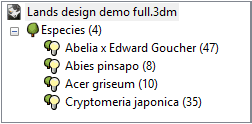
Área de lista de selección en el Panel de edición
3. Área de edición
Esta área muestra los comandos de edición disponibles para la selección actual. (Estos comandos también se encuentran en el Menú contextual de la selección actual).
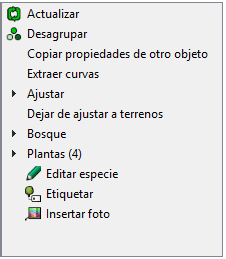
Área de edición del Panel de edición (de un bosque)
4. Área de propiedades
Esta área está organizada en fichas que muestran las diferentes propiedades y opciones de cada tipo de objeto. (Las propiedades también están disponibles en el diálogo Propiedades de objeto).
Si no hay objetos seleccionados, se muestran las Propiedades de documento.
Cuando el botón Aplicar cada cambio está activado, se actualiza automáticamente cualquier cambio aplicado en el objeto editado.
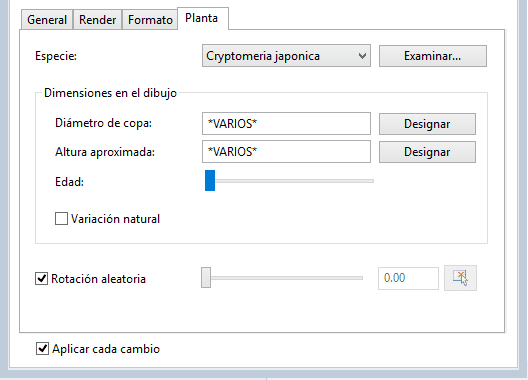
Área de propiedades del Panel de edición (para una selección de plantas)
